hadoop伪分布式搭建(2.4.1)
1.准备Linux环境1.虚拟机->虚拟网络编辑器->host-only(仅主机模式) ->修改subnet ip 设置网段:192.168.8.0 子网掩码:255.255.255.0 -> apply -> ok回到windows –> 打开网络和共享中心 -> 更改适配器设置 -> 右键VMnet1 -> 属性 -> 双击IPv4 -> 设置windows的IP
1.准备Linux环境
1.虚拟机->虚拟网络编辑器->host-only(仅主机模式) ->修改subnet ip 设置网段:192.168.8.0 子网
掩码:255.255.255.0 -> apply -> ok
回到windows –> 打开网络和共享中心 -> 更改适配器设置 -> 右键VMnet1 -> 属性 -> 双击
IPv4 -> 设置windows的IP:192.168.8.1 子网掩码:255.255.255.0 -> 点击确定
在虚拟软件上 –My Computer -> 选中虚拟机 -> 右键 -> settings -> network adapter ->
host only(仅主机) -> ok
1.1修改主机名
vim /etc/sysconfig/network
NETWORKING=yes
HOSTNAME=yzy
1.2修改IP
两种方式:
第一种:通过Linux图形界面进行修改(强烈推荐)
进入Linux图形界面 -> 右键点击右上方的两个小电脑 -> 点击Edit connections ->
选中当前网络System eth0 -> 点击edit按钮 -> 选择IPv4 -> method选择为manual -> 点击add按钮 -> 添加IP
:192.168.8.118 子网掩码:255.255.255.0 网关:192.168.1.1 -> apply
第二种:修改配置文件方式(屌丝程序猿专用)
vim /etc/sysconfig/network-scripts/ifcfg-eth0
注意:MAC地址(HWADDR)要配置为本机的,用ifconfig eth0查看
DEVICE="eth0"
BOOTPROTO="static"
HWADDR="00:0C:29:3C:BF:E7"
IPV6INIT="yes"
NM_CONTROLLED="yes"
ONBOOT="yes"
TYPE="Ethernet"
UUID="ce22eeca-ecde-4536-8cc2-ef0dc36d4a8c"
IPADDR="192.168.8.118"
NETMASK="255.255.255.0"
GATEWAY="192.168.8.1"
1.3修改主机名和IP的映射关系
vim /etc/hosts
添加
192.168.8.118 yzy
1.4关闭防火墙
#查看防火墙状态
service iptables status
#关闭防火墙
service iptables stop
#查看防火墙开机启动状态
chkconfig iptables --list
#关闭防火墙开机启动
chkconfig iptables off
1.5重启Linux
reboot
2.安装JDK
2.1上传
/usr/local
2.2解压jdk
#解压
tar -zxvf jdk-7u55-linux-i586.tar.gz -C
2.3将java添加到环境变量中
vim /etc/profile
#在文件最后添加
export JAVA_HOME=/usr/local/jdk1.7.0_55
export PATH=$PATH:$JAVA_HOME/bin
#刷新配置
source /etc/profile
3.安装hadoop2.4.1
注意:hadoop2.x的配置文件$HADOOP_HOME/etc/hadoop
伪分布式需要修改5个配置文件
3.1配置hadoop
第一个:hadoop-env.sh
vim hadoop-env.sh
#第27行
export JAVA_HOME=/usr/local/jdk1.7.0_65
第二个:core-site.xml
<!-- 制定HDFS的老大(NameNode)的地址 -->
<property>
<name>fs.defaultFS</name>
<value>hdfs://yzy:9000</value>
</property>
<!-- 指定hadoop运行时产生文件的存储目录 -->
<property>
<name>hadoop.tmp.dir</name>
<value>/usr/local/hadoop-2.4.1/tmp</value>
</property>
第三个:hdfs-site.xml
<!-- 指定HDFS副本的数量 -->
<property>
<name>dfs.replication</name>
<value>1</value>
</property>
第四个:mapred-site.xml (mv mapred-site.xml.template mapred-site.xml)
mv mapred-site.xml.template mapred-site.xml
vim mapred-site.xml
<!-- 指定mr运行在yarn上 -->
<property>
<name>mapreduce.framework.name</name>
<value>yarn</value>
</property>
第五个:yarn-site.xml
<!-- 指定YARN的老大(ResourceManager)的地址 -->
<property>
<name>yarn.resourcemanager.hostname</name>
<value>yzy</value>
</property>
<!-- reducer获取数据的方式 -->
<property>
<name>yarn.nodemanager.aux-services</name>
<value>mapreduce_shuffle</value>
</property>
3.2将hadoop添加到环境变量
vim /etc/proflie
export HADOOP_HOME=/usr/local/hadoop-2.4.1
export PATH=$PATH:$JAVA_HOME/bin:$HADOOP_HOME/bin:$HADOOP_HOME/sbin
source /etc/profile
3.3格式化namenode(是对namenode进行初始化)
hdfs namenode -format (hadoop namenode -format 过时)
3.4启动hadoop
先启动HDFS
sbin/start-dfs.sh
再启动YARN
sbin/start-yarn.sh
3.5验证是否启动成功
使用jps命令验证
2054 Jps
2007 NodeManager
1612 SecondaryNameNode
1453 DataNode
1742 ResourceManager
1374 NameNode
http://192.168.8.118:50070 (HDFS管理界面)
http://192.168.8.118:8088 (MR管理界面)
windows系统hosts文件添加:192.168.8.118 yzy
3.6 测试
上传文件到hdfs:hadoop fs -put 文件
从hdfs下载文件:hadoop fs -get 文件位置 保存位置
3.7 测试MR和YARN
/share/hadoop/mapreduce
[root@yzy mapreduce]# vim animals
animal cat
animal dog
animal pig
animal lion
animal bird
[root@yzy mapreduce]# hadoop fs -put animals hdfs://yzy:9000/animals
[root@yzy mapreduce]# hadoop jar hadoop-mapreduce-examples-2.2.0.jar wordcount hdfs://yzy:9000/animals hdfs://yzy:9000/result
结果: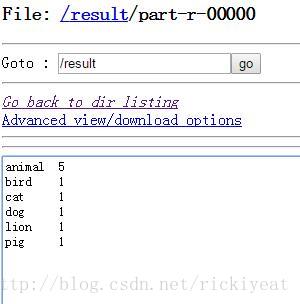
4.配置ssh免登陆
#生成ssh免登陆密钥
#进入到我的home目录
cd ~/.ssh
ssh-keygen -t rsa (四个回车)
执行完这个命令后,会生成两个文件id_rsa(私钥)、id_rsa.pub(公钥)
将公钥拷贝到要免登陆的机器上(单向ssh)
ssh-copy-id 目标机器ip (cp id_rsa.pub authorized_keys )
更多推荐
 已为社区贡献4条内容
已为社区贡献4条内容









所有评论(0)